※APIオプションをご契約中の店舗様にてご利用いただける機能になります
お問い合わせ管理の機能について
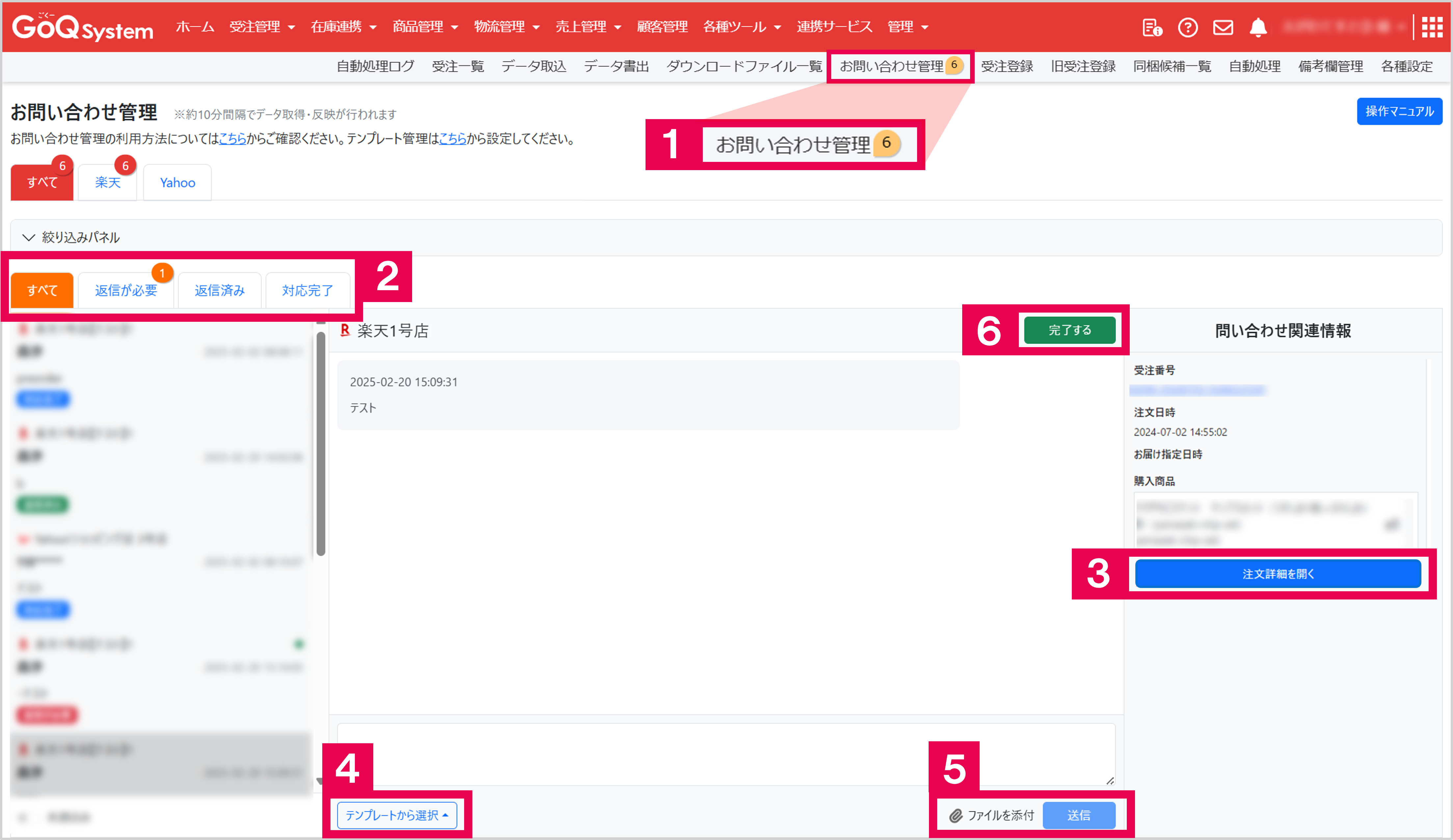
【1】ゴクー受注管理上部[お問い合わせ管理]にてお客様のお問い合わせ対応ができます。
また[お問い合わせ管理]の右横には未読数が表示されます。
※ゴクー上に取得されている全期間内の未読数を表示しております。
未読数が表示されているにも関わらずお問い合わせが見当たらない場合、
絞り込みパネル内の[お問い合わせ期間]を変更して表示されるかご確認ください。
【2】ステータスにて現在の状況の確認が可能です。
・返信が必要
お客様からの問い合わせを店舗様が返信していない問い合わせとなります。
・返信済み
最後の返信が店舗様になっている問い合わせとなります。※こちらの件数は表示されません。
・対応完了
【6】で完了にした問い合わせとなります。
【3】[注文詳細を開く]をクリックするとゴクー受注詳細画面が開きます。
【4】こちらで設定したテンプレートで返答することが可能です。
【5】ファイルを添付して送信が可能です。

【6】[完了する]をクリックすることで、問い合わせを完了にすることができます。
完了後は[完了する]の文言が[対応完了]となります。
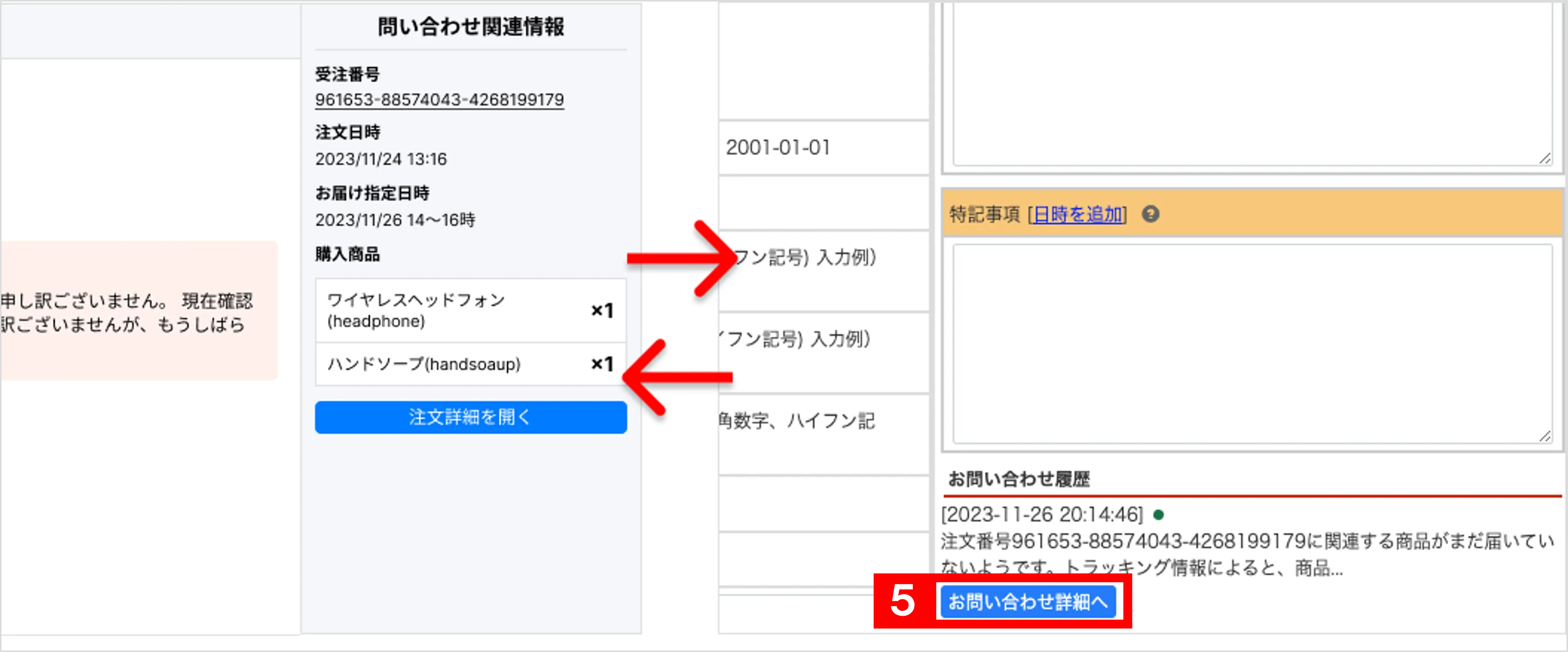
【5】受注詳細画面の[お問い合わせ詳細へ]をクリックするとお問い合わせ管理へページ遷移します。
※対象の注文者からお問い合わせがない場合はお問い合わせ履歴に「注文者からのメッセージはありません」と表示され、ボタンは表示されません。
以上がお問い合わせ管理の機能説明となります。
<Yahoo!ショッピングの場合>
※Yahoo!の場合、セキュリティ上お問い合わせ管理内にてお客様の名前は表示されません。
※Yahoo!の仕様上、対応完了後に[返信が必要]ステータスへ移動することはできかねます。
■お問い合わせの非公開設定について
Yahoo!ショッピングのお問い合わせは、非公開にすることができます。
お問い合わせ画面の[完了する]または[対応完了]のボタン横にある[非公開]にて設定いただけます。
非公開になったお問い合わせは、お問い合わせリストに灰色の「●」印がつきます。
※非公開のお問い合わせは、Yahoo!ショッピング商品ページの「商品Q&A」に表示されなくなります。
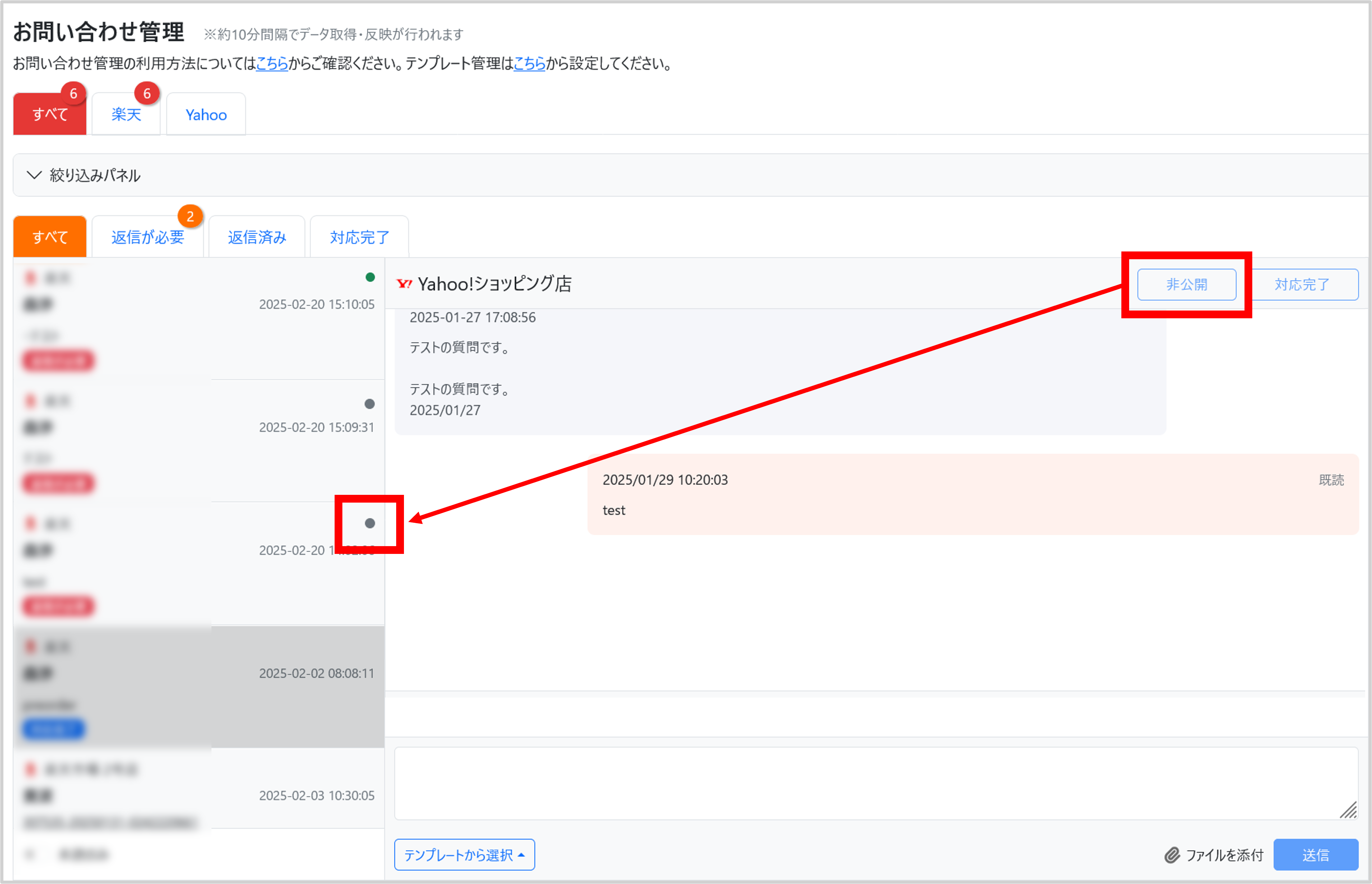
<楽天の場合>
受注管理画面上、楽天のモール詳細設定内[RMS Service Squareライセンスキー]にキーのご入力があり、且つAPIオプションをご契約いただいている店舗様のみご利用可能です。
問い合わせテンプレートを作成する方法

【1】[テンプレート管理はこちら から設定してください]をクリックします。

【2】[新規作成]をクリックします。
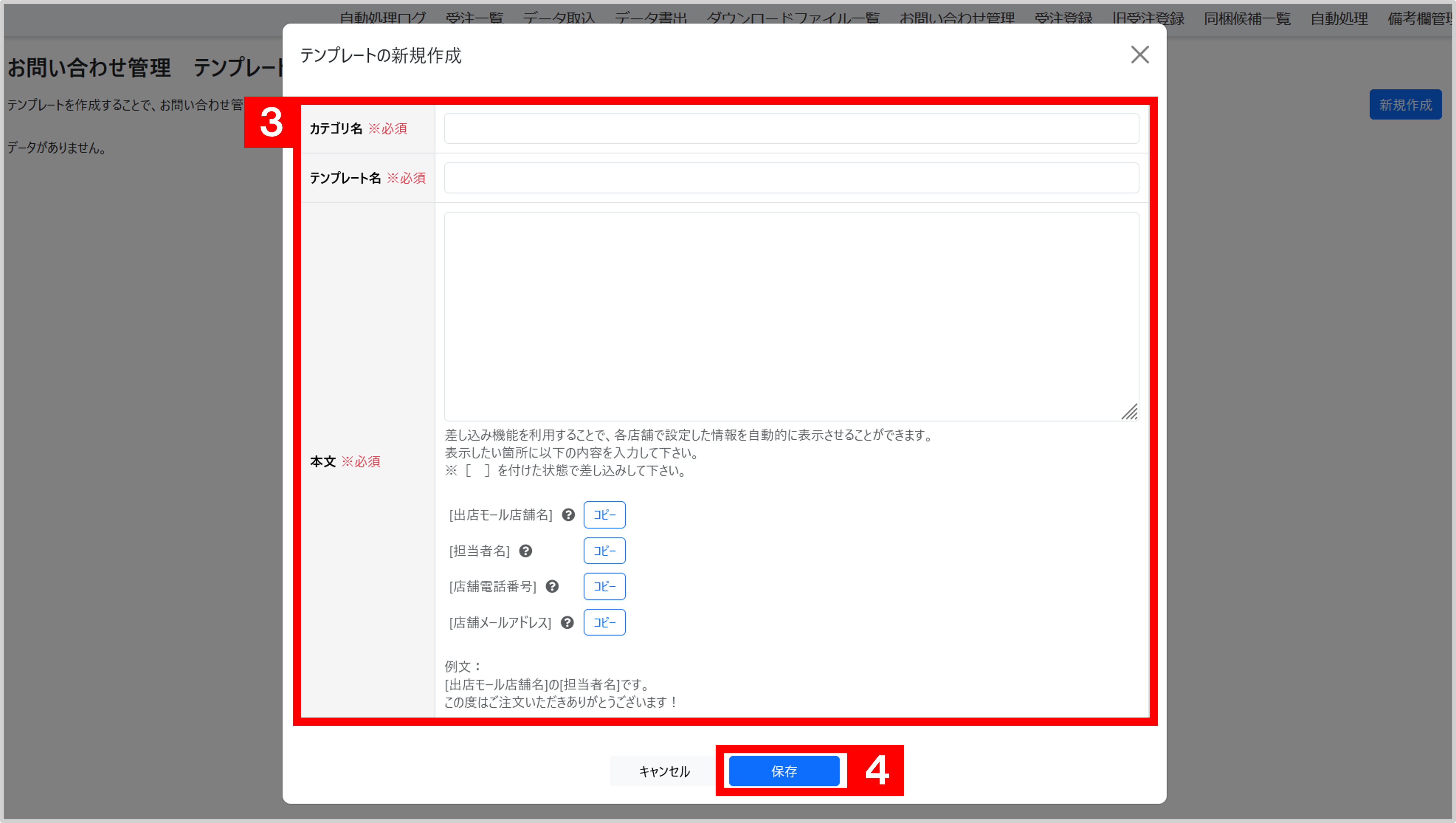
【3】テンプレート内容を登録します。
・カテゴリ名
テンプレートを選択するとき、ここで設定したカテゴリ名で絞込ができます。
・テンプレート名
テンプレートを選択するとき、ここで設定したテンプレートの名称から選択します。
・本文
テンプレートの本文を入力します。
差し込み機能を利用することで、各店舗で設定した情報を自動的に表示させることができます。
【4】[保存]をクリックします。














